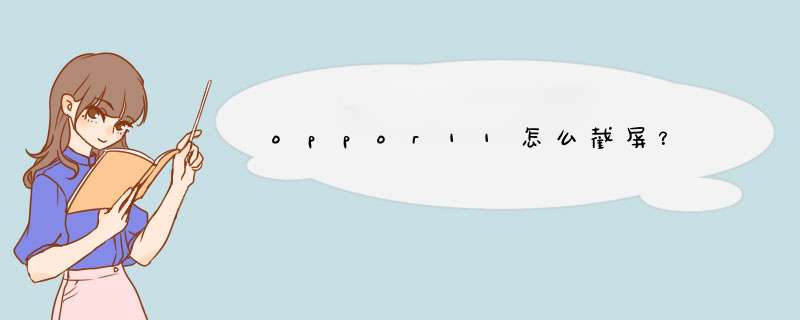
OPPO手机有以下截屏方式
1、按键截屏:同时按下电源键+下音量键,可以实现快速截图
2、三指截屏:前往「设置>便捷辅助>手势体感」,打开三指截屏开关,即可实现三指下滑快速截屏。
3、通过智能侧边栏截屏:滑出智能侧边栏,点击侧边栏中的截屏快捷键截屏。
4区域截屏:三指长按可进行区域截屏,完成截屏后点击保存,可将截屏保存至相册。
5、长截屏:
a进行上述1/2/3的任意操作后,上拉屏幕中的预览浮窗,即可进行长截屏。(下拉屏幕中的预览浮窗,可进行截屏分享)
b三指长按屏幕至弹出区域截屏窗口后,继续下滑并拖出屏幕外,可进入长截屏。
本回答适用于OPPO所有机型。
oppor11s截取半图方法:
需要进行全屏截图,然后用剪裁工具截取所需要的内容。
1、通过按键截屏,同时按住电源键和音量减键1-2秒,即可截屏。
2、普通截屏后,再点击左下角的预览。
3、打开预览,点击“编辑”,进行编辑。
4、打开“编辑”,选择“剪裁旋转”。
5、根据自己需要的内容,选取截图,然后点击“√”。
6、点击“完成”,即可。
OPPO手机有以下截屏方式
1、按键截屏:同时按下电源键+下音量键,可以实现快速截图
2、三指截屏:前往「设置>便捷辅助>手势体感」,打开三指截屏开关,即可实现三指下滑快速截屏。
3、通过智能侧边栏截屏:滑出智能侧边栏,点击侧边栏中的截屏快捷键截屏。
4区域截屏:三指长按可进行区域截屏,完成截屏后点击保存,可将截屏保存至相册。
5、长截屏:
a进行上述1/2/3的任意操作后,上拉屏幕中的预览浮窗,即可进行长截屏。(下拉屏幕中的预览浮窗,可进行截屏分享)
b三指长按屏幕至弹出区域截屏窗口后,继续下滑并拖出屏幕外,可进入长截屏。
本回答适用于OPPO所有机型。
以OPPO手机为例,截屏方法:
方法一、快捷按键截屏:同时按住电源键和音量减键1-2秒,即可截屏。
方法二、三指截屏:进入设置-手势体感-亮屏手势(部分版本为快捷手势,或没有这级分类)-三指截屏,开启“三指截屏”功能后,在手机屏幕用三个手指上下快速滑动即可截屏。
方法三、长截屏(ColorOS21及以上版本):同时按住电源键和音量加键1-2秒,即可长截屏。
截屏成功后,可在手机相册-图集(部分版本为所有)-屏幕截图中查看,文件默认保存在手机内部存储设备-DCIM-Screenshots文件夹中。
如果要将手机上的内容保存在相册或者快速分享给其他人,可以使用OPPO手机自带的截屏功能,支持自由截屏与长截屏,即使内容再长也能一次截取。
1、通过物理按键截屏
(1)同时按住“电源键+音量下键”1-2秒,即可截屏。
(2)ColorOS 11及以上版本:新增“物理按键”截屏开关按钮,即同时按住“电源键+音量下键”截屏的设置开关,该开关默认开启;关闭后,“物理按键”截屏不生效。
设置方法:「设置 > 便捷工具(其他设置) > 截屏 > “电源键+音量下键”或“物理按键”」。
2、通知栏下拉截屏
下拉通知栏,找到截屏按钮,点击截屏。
3、三指滑动截屏
(1)三指同时按压手机屏幕下滑,即可截屏。
(2)ColorOS 7 及以上版本:「设置 > 便捷工具(其他设置) > 截屏 > “三指下滑”」,或「设置 > 便捷工具(便捷辅助) > 手势体感 > “三指下滑截屏/三指截屏”」。
4、通过「智能侧边栏」截屏
通过侧滑呼出「智能侧边栏」,在图标列表中找到「截屏」,点击「截屏」。
“智能侧边栏”设置方法:「设置 > 便捷工具(便捷辅助) > 智能侧边栏」,启用智能侧边栏。
5、长截屏
ColorOS 7及以上版本,通过三指下滑或物理按键(同时按住“电源键+音量下键”)截屏后,「点击“预览图” > 点击下方选项“长截屏”」,或「点击“预览图”下方的选项“长截屏”/“上下箭头”图标」 ,自动长截屏或上下滑动调整截取的屏幕长度,生成长图后支持快速编辑、分享(发送)、删除等操作。
6、区域截屏
ColorOS 7及以上版本:三指长按屏幕任意区域即可进入区域截屏,进入后可通过拖动边框调整截屏区域,完成截取后可以在下方选择删除、发送、编辑、保存等操作。
设置方法:「设置 > 便捷工具(其他设置) > 截屏 > 三指长按」,或ColorOS 11及以上版本:「设置 > 便捷工具(便捷辅助) > 手势体感 > “三指长按截屏”」。
7、自由截屏
ColorOS 11及以上版本:新增自由截屏。通过三指下滑或物理按键(同时按住“电源键+音量下键”)截屏后,点击截图完成时的预览浮窗,点击“裁剪”选择裁剪方式,可快速灵活地裁剪当前截图的形状和大小。
温馨提示:
上述功能将会通过OTA升级覆盖到ColorOS 70-72版本机型,您可通过上述设置路径查看手机是否适配。
注:本回答适用于OPPO全系列机型。
方法:
1按住音量下键以及电源键的操作进行截图
2在设置中进行设置三指截图手势,然后用三个手指按住屏幕向下滑动
3采用第三方软件进行截屏
4截屏后再进行裁剪就可以了。
:
截屏是一种截取或文字的途径,也是一种计算机运用技术。通过这种技术可以从网上截取下自己感兴趣的文章供自己使用观看,可以帮助人们更好的去理解使用知识。是一种人人都能使用并且学会方法。可以通过一些软件实现截屏功能。
欢迎分享,转载请注明来源:品搜搜测评网

 微信扫一扫
微信扫一扫
 支付宝扫一扫
支付宝扫一扫
